Windows 10で「Alt+Tab」を押すと、以下のように各ウィンドウが「サムネイル表示」されます。
これを以下のように、「Windows XP以前のアイコン表示」に変える方法を紹介します。とくに遅いPCを使っている場合は、サムネイルを表示しない分、アプリを高速に切り替えることができるようになります。
まず、以下の「レジストリファイル(.regファイル)」へのリンクを右クリックし、「名前を付けてリンク先を保存」してください。
以下の内容のファイルが、「AltTabSettings_set_to_1.reg」という名前で保存されます。内容は見ての通り、レジストリキー「HKEY_CURRENT_USER\Software\Microsoft\Windows\CurrentVersion\Explorer」に「“AltTabSettings”=dword:00000001」を追加しているだけです。念のため、メモ帳で開くなどして内容を確認しておきましょう。
Windows Registry Editor Version 5.00
[HKEY_CURRENT_USER\Software\Microsoft\Windows\CurrentVersion\Explorer]
"AltTabSettings"=dword:00000001ダウンロードしたファイルをダブルクリックすると、通常、以下のように表示されます。「実行」をクリックしましょう。
以下のダイアログが表示された場合は、「はい」をクリックしましょう。
続いて以下のダイアログが表示されます。こちらも「はい」をクリックしましょう。
正常に処理が行われると、以下のダイアログが表示されます。「OK」をクリックして閉じましょう。
その後、一度サインアウトしてログインしなおしましょう。ウィンドウを開いて「Alt+Tab」を押し、アイコン表示に変わっていれば成功です。
なお、元のサムネイル表示に戻す場合は、以下のレジストリファイルをダウンロードして、同じように実行します。
「AltTabSettings_remove.reg」の内容は以下の通りです。
Windows Registry Editor Version 5.00
[HKEY_CURRENT_USER\Software\Microsoft\Windows\CurrentVersion\Explorer]
"AltTabSettings"=-
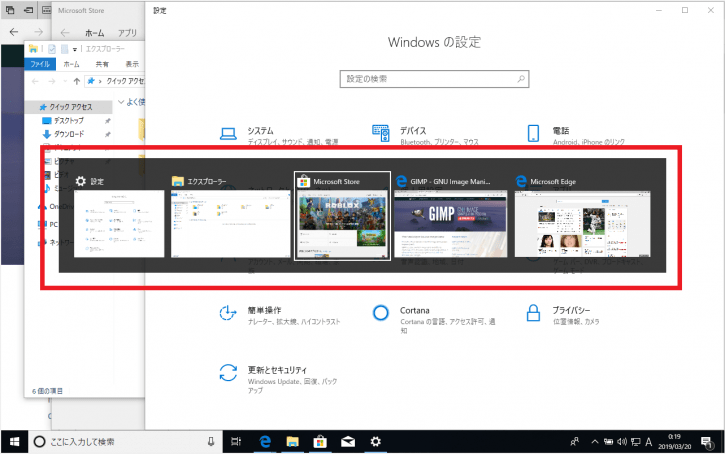
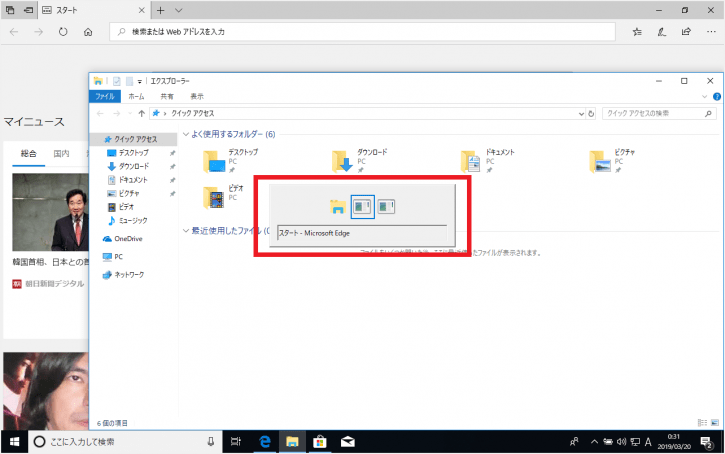
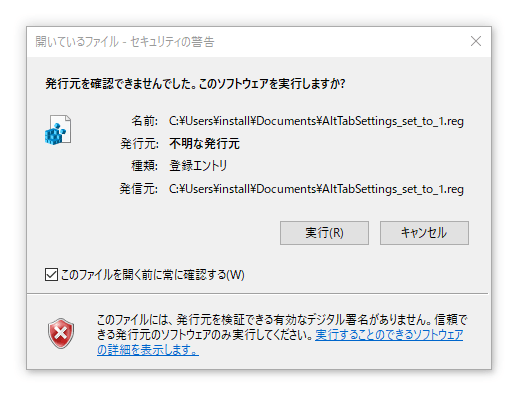

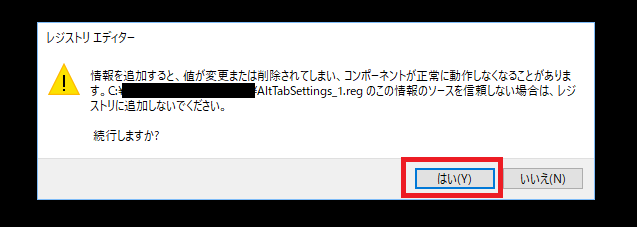
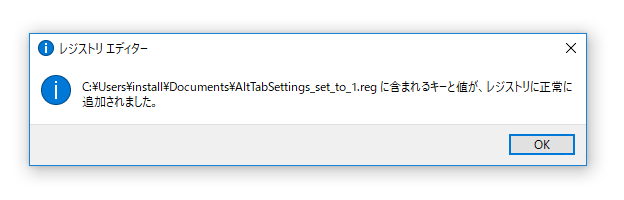
コメント